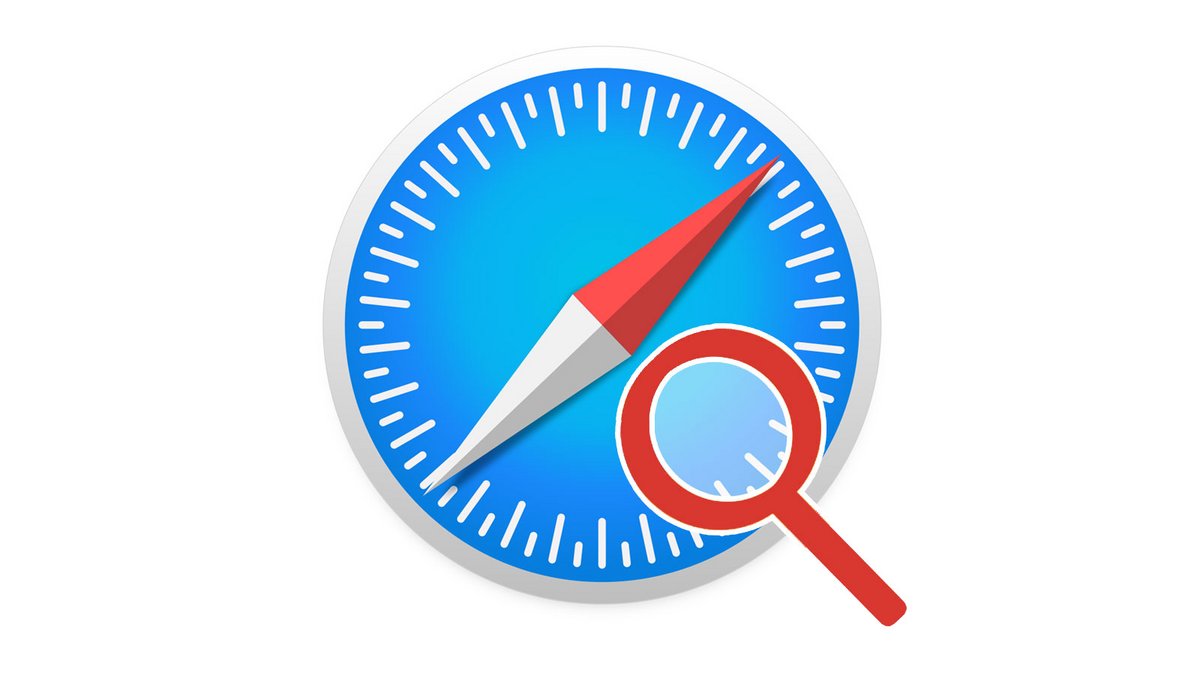
Google est le moteur de recherche par défaut du navigateur web Safari. Bien qu'efficace, il n'a pas que des avantages : la recherche selon Google ne ménage pas votre confidentialité et diffuse vos infos privées aux annonceurs. Ce tutoriel vous explique comment bien configurer Safari en changeant le moteur de recherche pour un des 4 proposés par Safari, mais aussi pour n'importe quel autre.
Changer le moteur de recherche dans les Préférences de Safari
1. Ouvrez Safari et cliquez sur le bouton Safari en haut de l'écran.
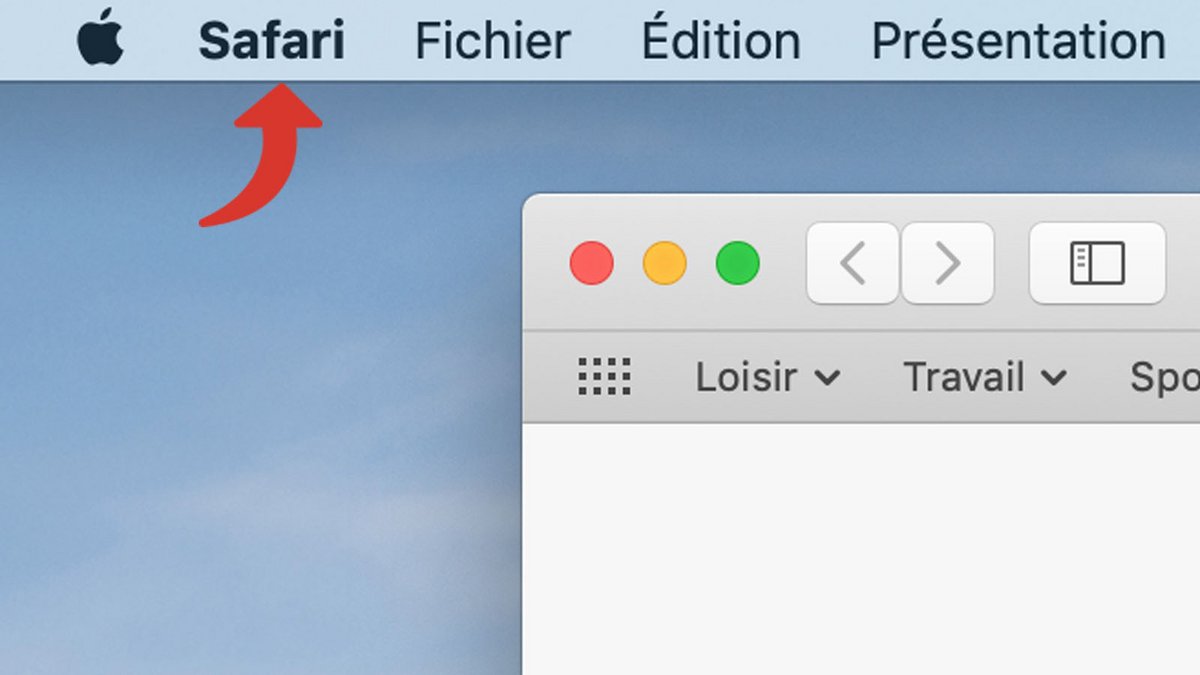
2. Cliquez sur Préférences pour ouvrir le menu des paramètres du navigateur (ou vous pouvez aussi appuyer en même temps sur les touches Cmd + , (virgule).
3. Cliquez sur l'onglet Recherche.
4. Cliquez sur le menu déroulant Moteur de recherche.
5. Sélectionnez le moteur de recherche de votre choix parmi les 4 proposé.
Ajouter un moteur de recherche à Safari
Par défaut, Safari ne propose que 4 moteurs de recherche : Google, Bing, Duckduckgo et Yahoo. Si vous souhaitez utiliser un autre site de recherche par défaut, c'est possible, en passant par une extension gratuite comme AnySearch.
1. Pour installer AnySearch, rendez-vous sur cette page.
2. Cliquez sur le bouton Install Now (ne fonctionne que depuis Safari).
3. Dans Safari, cliquez ensuite sur le menu Safari > Préférences > onglet Extensions.
4. Cliquez sur AnySearch dans la colonne de gauche.
5. Dans le menu déroulant Search Engine, saisissez le moteur de recherche de votre choix.
6. Si votre moteur de recherche préféré n'est pas proposé, vous pouvez opter pour celui de votre choix. Dans le menu Search Engine, sélectionnez l'option Custom (Use text field below).
7. Dans le champ Custom Search Engine, saisissez la page de résultat de votre moteur de recherche en remplaçant le terme de recherche par @@@, comme sur l'image. Par exemple, pour Qwant : www.qwant.com/q=@@@
Après ces étapes, n'importe quelle recherche effectuée dans la barre d'adresse de Safari sera redirigée vers le moteur de recherche de votre choix.
Retrouvez d'autres tutoriels pour vous aider à bien configurer Safari :
- Comment personnaliser Safari ?
- Comment désactiver la synchronisation de ses signets sur Safari Mac et iPhone ?
- Comment passer Safari en français ?
- Comment changer la page d'accueil sur Safari ?
- Comment synchroniser vos signets sur Safari Mac et iPhone ?
- Comment mettre à jour Safari ?
- Comment définir Safari comme navigateur par défaut ?
- Comment supprimer Yahoo de Safari ?
- Comment supprimer Bing de Safari ?
- Comment réinitialiser Safari ?
- Comment paramétrer le remplissage automatique de formulaire sur Safari ?
- Comment accéder aux sites web visités sur son iPhone depuis Safari ?
- Minimaliste et élégant
- Support des formats JPEG XL et HEIC
- gestion des profils efficace
